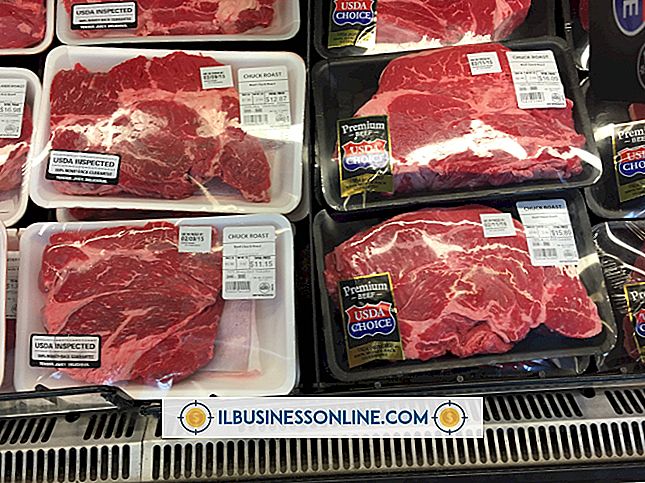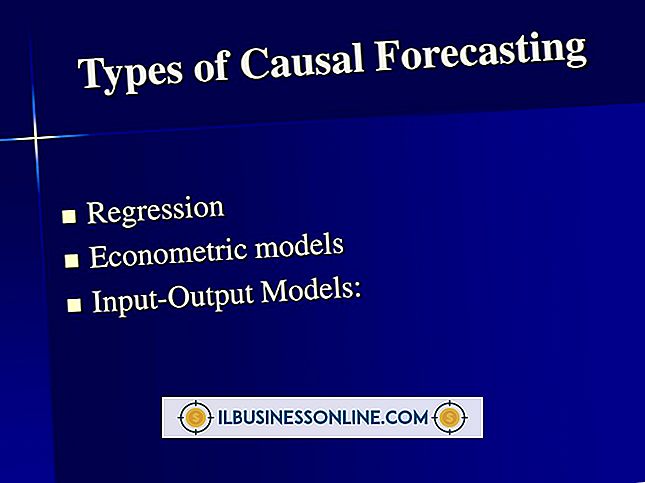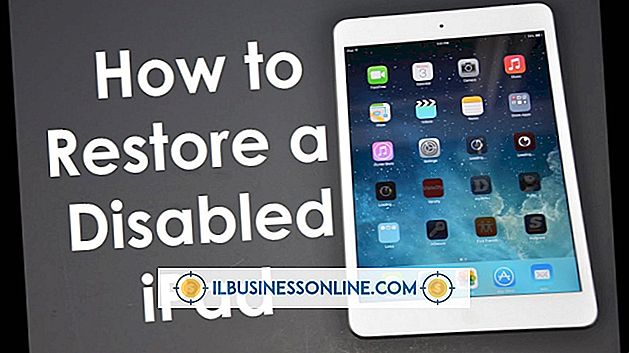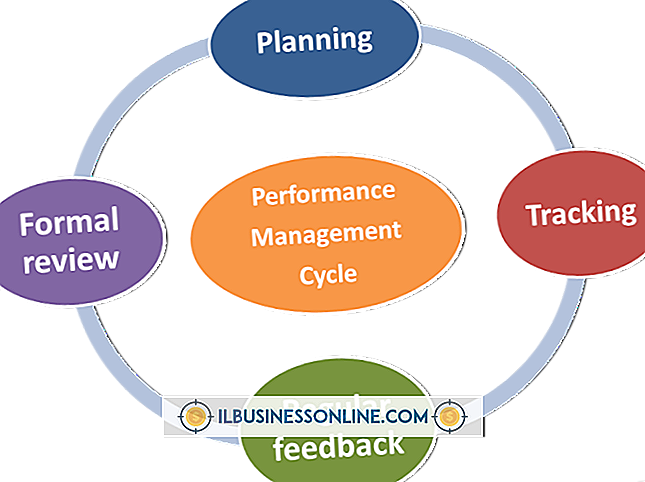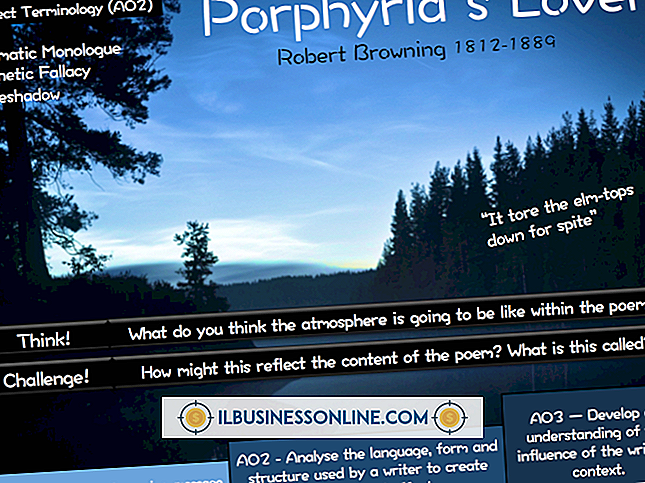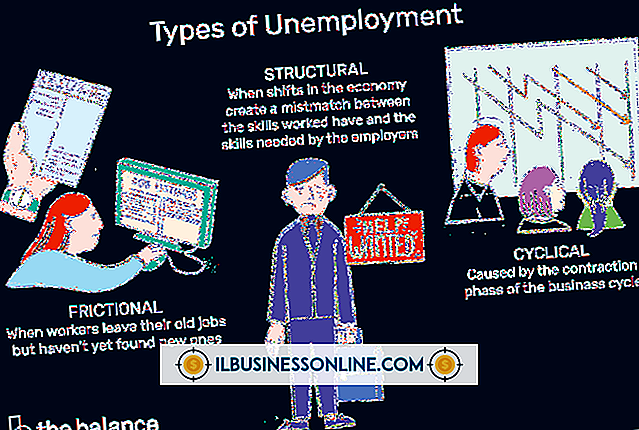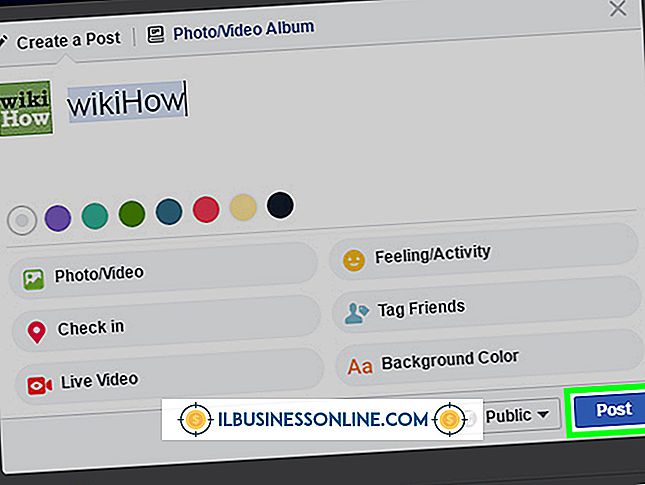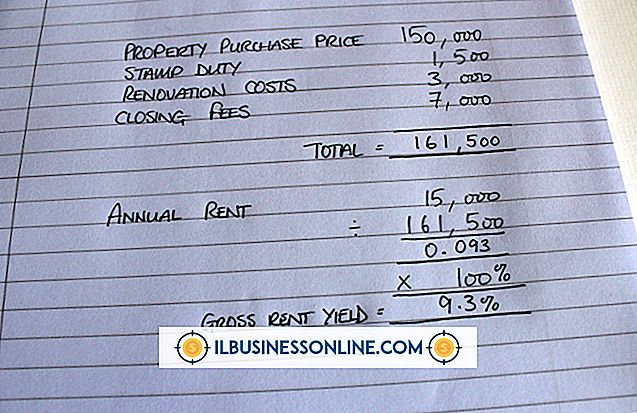No puedo hacer que mi computadora se sincronice manualmente con mi iPad

Aunque normalmente puede sincronizar su iPad con iTunes sin incidentes, puede haber ocasiones en las que no pueda sincronizar manualmente su iPad con iTunes en su computadora. Si esto sucede, primero descargue e instale la última versión de iTunes (ver Recursos). Si una nueva instalación de iTunes no corrige el problema de la sincronización, repase algunas tareas de solución de problemas para aislar y resolver el problema.
Configuraciones de iTunes
Si no puede sincronizar manualmente su iPad con iTunes, incluso después de haber descargado e instalado la última versión de iTunes, verifique su configuración en la sección Resumen de iTunes. Marque la opción "Administrar música y videos manualmente" para habilitar la función de arrastrar y soltar para la sincronización manual, y verifique la configuración en cada una de las pestañas de medios para asegurarse de que la opción Sincronizar esté habilitada para cada tipo de contenido. Por ejemplo, revise la pestaña Música para asegurarse de que la opción Sincronizar música esté habilitada, luego arrastre y suelte un archivo multimedia de iTunes en el dispositivo para intentar una sincronización manual.
Reautorizar la computadora
Si el botón de sincronización de iTunes está inactivo o no está disponible cuando su iPad está conectado a su computadora, o simplemente no se sincronizará con iTunes, ya sea de forma manual o de otro tipo, es posible que deba volver a autorizar su computadora. El sitio web OS X Daily señala que este problema es muy común entre los usuarios de iPad y iPhone.
Para volver a autorizar su computadora, primero des-autorice la máquina en iTunes. Conecta tu iPad a tu computadora y el lanzamiento de iTunes. Haga clic en la opción "Almacenar" en la barra de herramientas superior en iTunes, seleccione "Desautorizar esta computadora", haga clic nuevamente en la opción "Almacenar", haga clic en "Autorizar esta computadora" y luego ingrese su ID de Apple y contraseña. Tenga en cuenta que cada instalación de iTunes tiene un límite de cinco dispositivos, así que asegúrese de que su dispositivo actual no exceda este límite. Si es así, simplemente des-autorice uno de sus otros dispositivos registrados.
Reiniciar
Ocasionalmente, el problema de sincronización es causado por controladores o aplicaciones en conflicto. Por ejemplo, OS X Daily señala que se sabe que los servicios de ayuda iTunesHelper y AppleMobileDevice funcionan mal y causan problemas de sincronización. Realice un reinicio forzado en el iPad: presione y mantenga presionadas las teclas de Encendido y Inicio al mismo tiempo. La tableta se apaga y luego vuelve a arrancar. Intente nuevamente sincronizar manualmente el dispositivo con iTunes.
Conexión de sincronización alternativa
Si la sincronización manual falla a través de Wi-Fi, intente sincronizar nuevamente mientras el iPad está conectado a la computadora con el cable USB. La sincronización de Wi-Fi puede fallar en conexiones esporádicas o problemáticas. La sincronización USB es mucho más confiable y puede resolver el problema.
Puerto USB alternativo
Si la sincronización manual falla al usar el cable de datos USB, cambie a otro puerto USB en la computadora. Los puertos USB pueden, y lo hacen, fallar de vez en cuando. Conecte el cable USB del iPad a otro puerto en la computadora, inicie iTunes y luego intente sincronizar manualmente el dispositivo una vez más.
Último recurso
Si nada parece solucionar sus problemas de sincronización manual, su último recurso es restaurar el iPad a su configuración predeterminada de fábrica. Cuando realiza este reinicio maestro, todas las aplicaciones y datos agregados se eliminan del dispositivo, y luego debe configurar su iPad tal como lo hizo cuando obtuvo el dispositivo por primera vez. Antes de realizar este restablecimiento, asegúrese de hacer una copia de seguridad de los datos del iPad que desea mantener en su computadora o en un dispositivo de almacenamiento externo.